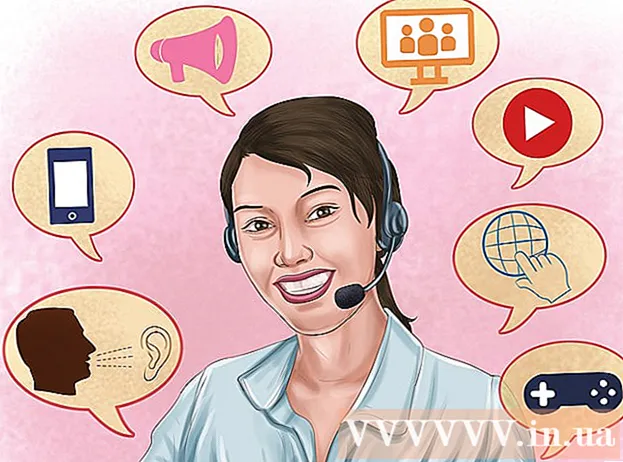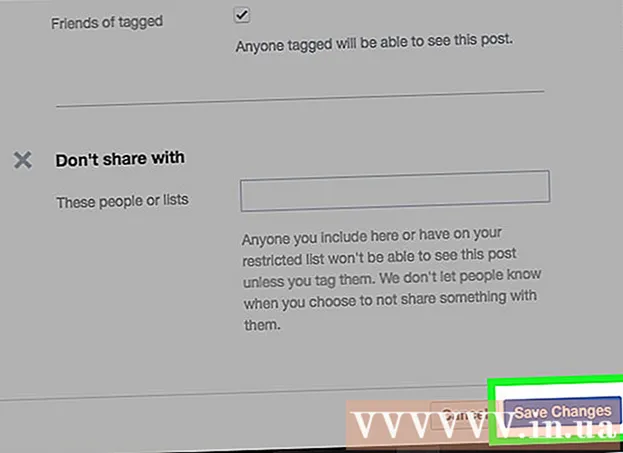लेखक:
Laura McKinney
निर्मितीची तारीख:
2 एप्रिल 2021
अद्यतन तारीख:
26 जून 2024

सामग्री
उबंटू लिनक्ससह आपण यूएसबीचे स्वरूपन करण्यासाठी अनेक उपयुक्तता वापरू शकता, जसे की उबंटू किंवा टर्मिनलसह डिस्क युटिलिटी वैशिष्ट्य. आपण कोणती वैशिष्ट्य वापरता, यूएसबी स्टिकचे स्वरुपण करण्यात आपल्याला काही मिनिटे लागतील.
पायर्या
पद्धत 1 पैकी 2: डिस्क उपयोगिता वापरा
डॅश बटणावर क्लिक करा आणि शोधा "डिस्क्स" (सीडी ड्रायव्हर). परत आलेल्या अनुप्रयोगांच्या सूचीमध्ये डिस्क दिसतील.

शोध परिणामांमधून डिस्क चालवा. डाव्या उपखंडात कनेक्ट केलेल्या डिव्हाइसची सूची दिसून येईल.
डिव्हाइसच्या सूचीमधून आपली यूएसबी निवडा. यूएसबीचा तपशील उजव्या उपखंडात दिसून येईल.
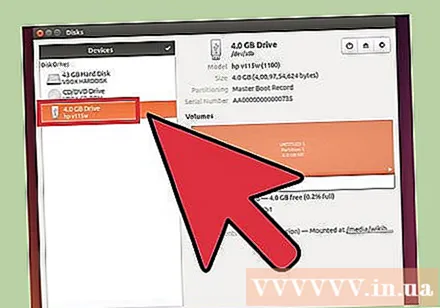
कमीतकमी एक ड्राइव्ह निवडा. बर्याच यूएसबी ड्राइव्हकडे एकच ड्राइव्ह असते, परंतु आपल्या यूएसबी ड्राईव्हमध्ये एकापेक्षा जास्त ड्राईव्ह असतील तर आपण त्यापैकी एक किंवा सर्व निवडू शकता.
ड्राइव्ह अंतर्गत गियर बटणावर क्लिक करा आणि निवडा "स्वरूप" (स्वरूप) स्वरूप पर्याय प्रदर्शित होतील.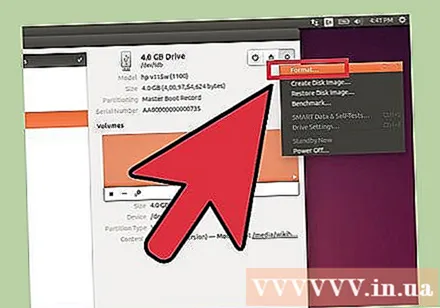
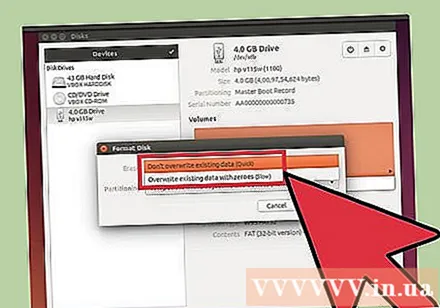
आपण काढू इच्छित सामग्री निवडा. द्रुत स्वरूपन पर्याय आपल्या ड्राइव्हवरील कोणताही डेटा मिटवेल. स्लो फॉरमॅट ऑप्शन सर्व डेटा मिटवेल आणि यूएसबीवरील त्रुटी शोधेल.
फाइल सिस्टम स्वरूप निवडा. तेथे निवडण्यासाठी अनेक स्वरूप आहेत. तथापि: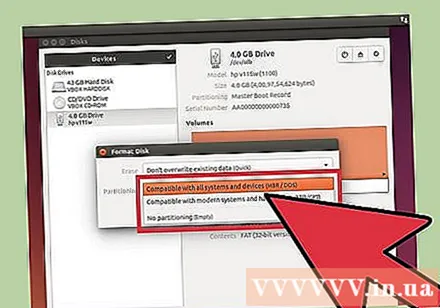
- इतर डिव्हाइससह जास्तीत जास्त सुसंगततेसाठी, "एफएटी" (एफएटी 32) निवडा. हे स्वरूपन सर्व संगणकांसह आणि जवळजवळ सर्व यूएसबी-सक्षम उपकरणांशी सुसंगत आहे.
- जर आपण फक्त लिनक्ससाठी यूएसबी वापरणार असाल तर, "एक्स्ट 3" निवडा. हे स्वरूप आपल्याला प्रगत लिनक्स लिहिण्याची आणि फाइल प्रवेश परवानग्या देते.
यूएसबी स्वरूप. स्वरूप बटणावर क्लिक करा आणि स्वरूपन समाप्त करण्यासाठी यूएसबीची प्रतीक्षा करा. मोठ्या क्षमतेच्या यूएसबीसह, या प्रक्रियेस थोडा वेळ लागू शकतो आणि त्यावरील कोणताही डेटा हटविणे देखील प्रतीक्षा वेळ वाढवते. जाहिरात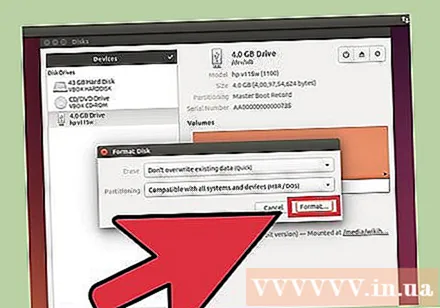
पद्धत 2 पैकी 2: टर्मिनल वापरणे
टर्मिनल उघडा. आपण डॅश टूलबारवरून किंवा की संयोजनासह टर्मिनल उघडू शकता Ctrl+Alt+ट.
प्रकार.lsblkआणि दाबा↵ प्रविष्ट करा. संगणकावर सध्या कनेक्ट केलेल्या स्टोरेज साधनांची सूची प्रदर्शित केली जाईल.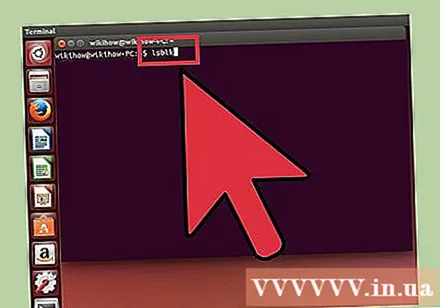
आपला यूएसबी ओळखा. सूचीमध्ये यूएसबी फ्लॅश ड्राइव्ह शोधण्यासाठी SIZE स्तंभ वापरा.
यूएसबी वरील विभाजन डिस्कनेक्ट करा. यूएसबी स्वरूपित करण्यापूर्वी आपल्याला कनेक्शन डिस्कनेक्ट करण्याची आवश्यकता असेल. खालील कमांड टाईप करा आणि त्यास बदला sdb1 यूएसबी विभाजन नावाने.
- सूडो अमाउंट / देव /sdb1
यूएसबीवरील सर्व डेटा मिटवा (पर्यायी). आपण खालील आदेश प्रविष्ट करून यूएसबी वरील सर्व काही मिटवू शकता. त्याऐवजी एसडीबी आपल्या यूएसबी नावासह.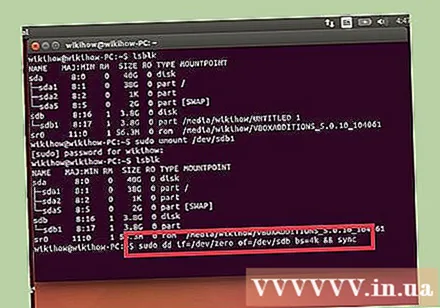
- sudo डीडी if = / dev / शून्य = / dev /एसडीबी बीएस = 4 के && समक्रमण
- या प्रक्रियेस थोडा वेळ लागेल आणि संगणक थोडासा हँग होऊ शकेल.
- उबंटू 16.04 आणि नंतरसाठीः sudo डीडी if = / dev / शून्य = / dev /एसडीबी बीएस = 4 के स्थिती = प्रगती आणि संकालन.
नवीन विभाजन सारणी तयार करा. विभाजन सारणी यूएसबीवरील ड्राइव्हस् नियंत्रित करते. त्याऐवजी पुढील आज्ञा प्रविष्ट करा एसडीबी आपल्या यूएसबी नावासह.
- प्रकार sudo fdisk / dev /एसडीबी आणि दाबा ↵ प्रविष्ट करा. दाबा ओ रिक्त विभाजन सारणी तयार करण्यासाठी.
दाबा.एननवीन विभाजन तयार करण्यासाठी. आपण तयार करू इच्छित विभाजनाचा आकार द्या. आपल्याला फक्त एकच विभाजन हवे असल्यास, यूएसबी ड्राइव्हचे पूर्ण आकार द्या.
दाबा.पलॉग इन आणि बाहेर पडा यास थोडा वेळ लागू शकेल.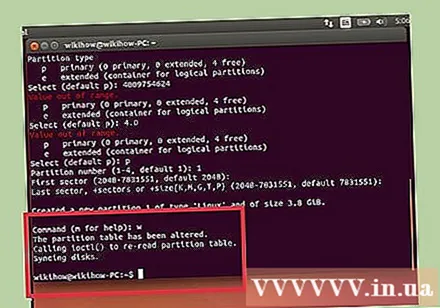
चालवा.lsblkपुन्हा आपले नवीन विभाजन तपासण्यासाठी. हे विभाजन यूएसबी नावाखाली सूचीबद्ध केले जाईल.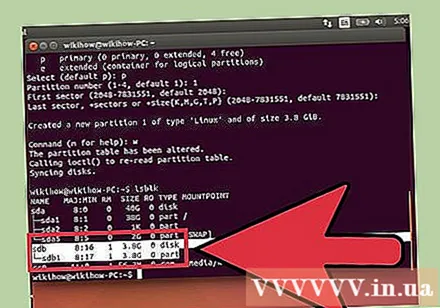
नवीन ड्राइव्हचे स्वरूपन करा. आता नवीन ड्राइव्ह तयार केली गेली आहे, आपण त्यास आपल्या इच्छित फाइल सिस्टमसह स्वरूपित करू शकता. यूएसबी फ्लॅश ड्राइव्हला FAT32 म्हणून स्वरूपित करण्यासाठी खालील आज्ञा प्रविष्ट करा - सर्वात सुसंगत फाइल सिस्टम स्वरूप. त्याऐवजी sdb1 आपल्या विभाजनाच्या नावाने: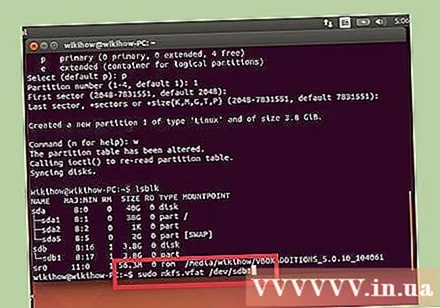
- sudo mkfs.vfat / dev / sdb1
समाप्त झाल्यावर यूएसबी डिस्कनेक्ट करा. स्वरूपन पूर्ण झाल्यानंतर, आपण सुरक्षितपणे यूएसबी ड्राइव्ह डिस्कनेक्ट करू शकता:
- sudo eject / dev / sdb